Comment créer des segmentations comme alternative aux listes déroulantes dépendantes dans Excel ?
Généralement, nous créons des listes déroulantes dépendantes à plusieurs niveaux pour afficher tous les éléments correspondants d'un ensemble de données. Comme le montre le GIF ci-dessous, tous les choix dans les sous-listes déroulantes dépendent de l'élément sélectionné dans la liste déroulante principale. Cependant, la méthode pour réaliser cette tâche est complexe et prend du temps. Dans ce tutoriel, nous allons expliquer comment utiliser des « segmentations » comme alternative aux listes déroulantes dépendantes dans Excel.
Créer des segmentations comme alternative aux listes déroulantes dépendantes dans Excel
Veuillez suivre les étapes ci-dessous pour créer des segmentations comme alternative aux listes déroulantes dépendantes dans Excel.
1. Assurez-vous que votre plage de données est au format Tableau.
Astuce : Si la plage de données n'est pas au format Tableau, vous devez la convertir en Tableau.
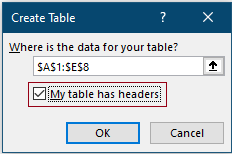
2. Cliquez sur n'importe quelle cellule du tableau, puis cliquez sur Conception (sous l'onglet Outils de tableau) > Insérer une segmentation.

3. Dans la boîte de dialogue Insérer des segmentations, tous les en-têtes du tableau sont répertoriés. Vous devez cocher les colonnes que vous souhaitez afficher, puis cliquer sur le bouton OK. Dans mon cas, je coche toutes les colonnes.

Ensuite, cela insère 5 segmentations (le nombre de segmentations insérées dépend du nombre d'en-têtes que vous avez sélectionnés à l'étape 3) dans la feuille de calcul actuelle.
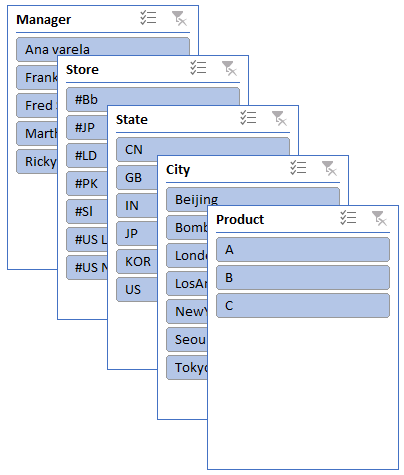
4. Maintenant, vous devez placer manuellement les segmentations côte à côte et ajuster leurs tailles selon vos besoins. Voir capture d'écran :
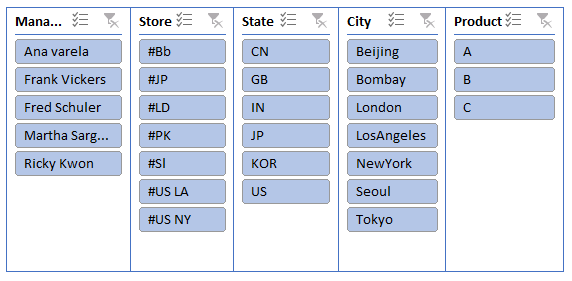
5. Lorsque vous sélectionnez un élément dans la segmentation principale, les éléments correspondants dans les sous-segmentations seront immédiatement mis en évidence.

Remarque : Vous pouvez voir sur la capture d'écran ci-dessus que tous les éléments qui ne font pas partie de l'élément sélectionné par la segmentation principale sont toujours affichés dans la sous-segmentation. Pour masquer ces éléments invalides, vous pouvez procéder comme suit :


Dès maintenant, lorsque vous sélectionnez un élément dans la segmentation principale, seuls les éléments correspondants basés sur cette sélection seront affichés dans les sous-segmentations. Voir capture d'écran :

Remarques :
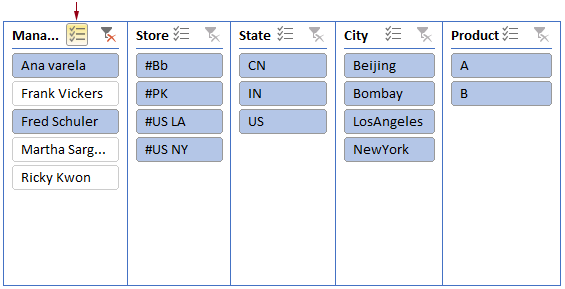
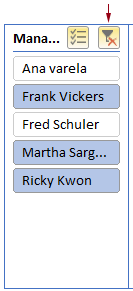
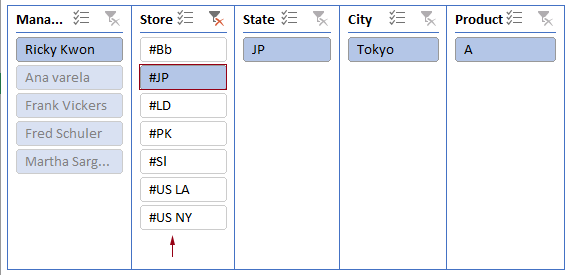

Découvrez la magie d'Excel avec Kutools AI
- Exécution intelligente : Effectuez des opérations sur les cellules, analysez les données et créez des graphiques, le tout piloté par des commandes simples.
- Formules personnalisées : Générez des formules adaptées pour rationaliser vos flux de travail.
- Codage VBA : Écrivez et implémentez du code VBA sans effort.
- Interprétation des formules : Comprenez facilement des formules complexes.
- Traduction de texte : Surmontez les barrières linguistiques dans vos feuilles de calcul.
Meilleurs outils de productivité pour Office
Améliorez vos compétences Excel avec Kutools pour Excel, et découvrez une efficacité incomparable. Kutools pour Excel propose plus de300 fonctionnalités avancées pour booster votre productivité et gagner du temps. Cliquez ici pour obtenir la fonctionnalité dont vous avez le plus besoin...
Office Tab apporte l’interface par onglets à Office, simplifiant considérablement votre travail.
- Activez la modification et la lecture par onglets dans Word, Excel, PowerPoint, Publisher, Access, Visio et Project.
- Ouvrez et créez plusieurs documents dans de nouveaux onglets de la même fenêtre, plutôt que dans de nouvelles fenêtres.
- Augmente votre productivité de50 % et réduit des centaines de clics de souris chaque jour !
Tous les modules complémentaires Kutools. Une seule installation
La suite Kutools for Office regroupe les modules complémentaires pour Excel, Word, Outlook & PowerPoint ainsi qu’Office Tab Pro, idéal pour les équipes travaillant sur plusieurs applications Office.
- Suite tout-en-un — modules complémentaires Excel, Word, Outlook & PowerPoint + Office Tab Pro
- Un installateur, une licence — installation en quelques minutes (compatible MSI)
- Une synergie optimale — productivité accélérée sur l’ensemble des applications Office
- Essai complet30 jours — sans inscription, ni carte bancaire
- Meilleure valeur — économisez par rapport à l’achat d’add-ins individuels